Nasıl Yapılır
VHS kasetleri ucuz bir şekilde nasıl dijitalleştirilir?
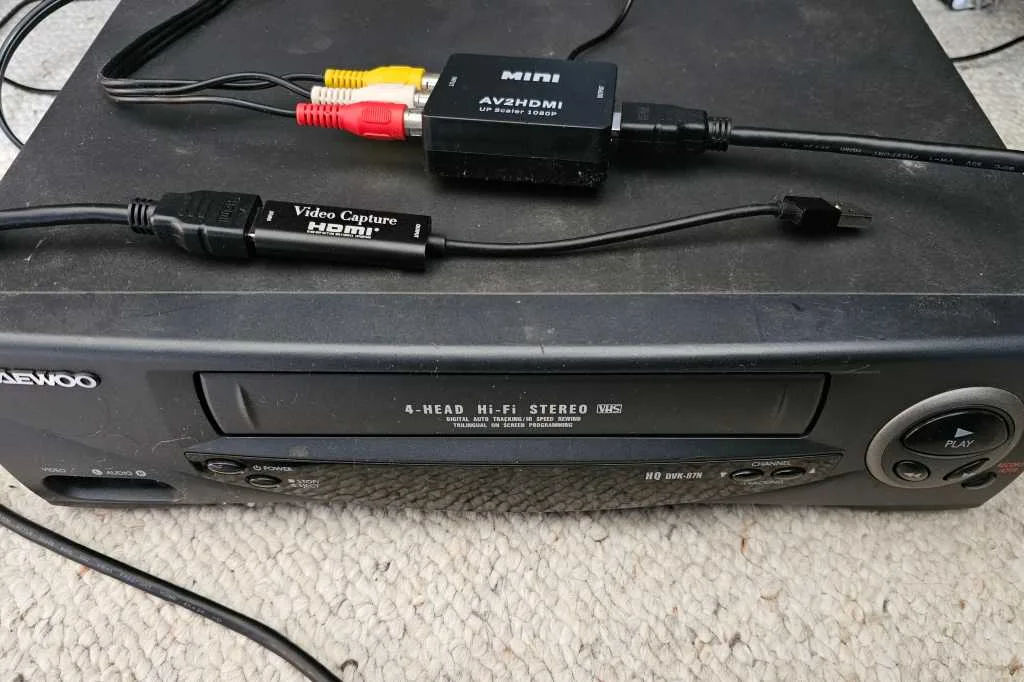
Herkese iyi haber: 1990’ların ortasındaki bar mitzvah videolarım artık çağlar boyu dijital ortama aktarılıyor.
Aslında onları izlemeye hiç niyetim olmasa da — oy, utanç — Yakın zamanda orijinal kasetleri ailemden aldım ve bunların VHS’den daha dayanıklı bir biçimde saklanmaya değer olduğunu hissettim. Başlangıçta yayın cihazlarının ekran görüntülerini almak için satın aldığım USB yakalama kartım sayesinde bunu ucuza yapabildim. Kablo kesmeyle ilgili TechHive sütunu ama her türlü başka güzel kullanıma sahip olmaya devam ediyor.
Aşağıda, aynı yöntemleri kullanarak kendi VHS kasetlerinizi veya video kamera görüntülerinizi nasıl dijitalleştireceğinizi ve ayrıca bir USB yakalama kartını dikkate almaya değer hale getirebilecek birkaç ekstra püf noktasını anlatacağım.
Bu sütun ilk olarak Jared’in haftalık teknik tavsiye bülteni Advisorator’da yayınlandı. Her Salı günü ücretsiz teknik ipuçları almak için kaydolun.
Donanım
USB yakalama kartı, bir tarafında HDMI girişi, diğer tarafında USB fişi bulunan başparmak boyutunda bir cihazdır. Yakalama kartını bilgisayarınızın USB bağlantı noktasına bağlayın, ardından HDMI çıkışı olan herhangi bir cihazı bağlayın; OBS adlı ücretsiz bir programı kullanarak bu cihazın videosunu kaydedebilirsiniz (bununla ilgili daha fazla bilgi kısaca).
Jared Newman / Dökümhane
Amazon, isimsiz markaların 20 doların altındaki yakalama kartlarıyla doludur. Satın aldığım model artık mevcut olmasa da, bu oldukça benzer görünüyor; 1080p’de saniyede 30 kareye kadar veya 720p’de saniyede 60 kareye kadar video çekebiliyor. Bir USB-C konektörü kullanır ancak aynı zamanda bir USB-A adaptörüne de sahiptir. (Alternatif olarak, bu tam tersi şekilde de çalışır.)
Ayrıca VCR olarak da bilinen bir VHS oynatıcısına da ihtiyacınız olacak. Dolabınızda toz toplayan bir tane yoksa veya olan başka birini tanımıyorsanız, Goodwill gibi ikinci el bir mağazadan bir tane aramayı, Facebook Marketplace’te arama yapmayı veya eBay’den satın almayı düşünün.
Elbette çoğu VHS oynatıcısında HDMI çıkışı yok – bu proje için kayınpederimin evinden çaldığım da dahil – bu nedenle kompozitten HDMI’ya adaptöre de ihtiyacınız var. Amazon’dan 10$’a bir tane aldım.
Sonuçta kurulum şuna benziyor:
VHS Oynatıcı → Kompozit video çıkışı → Kompozit adaptör → HDMI çıkışı → USB Yakalama Kartı → PC.
Windows masaüstü kullanıyorum ancak bu kurulumun bir Mac veya Linux makinesinde ya da Linux uygulamalarını çalıştırabilen bir Chromebook’ta da aynı şekilde çalışması gerekir.
Yazılım
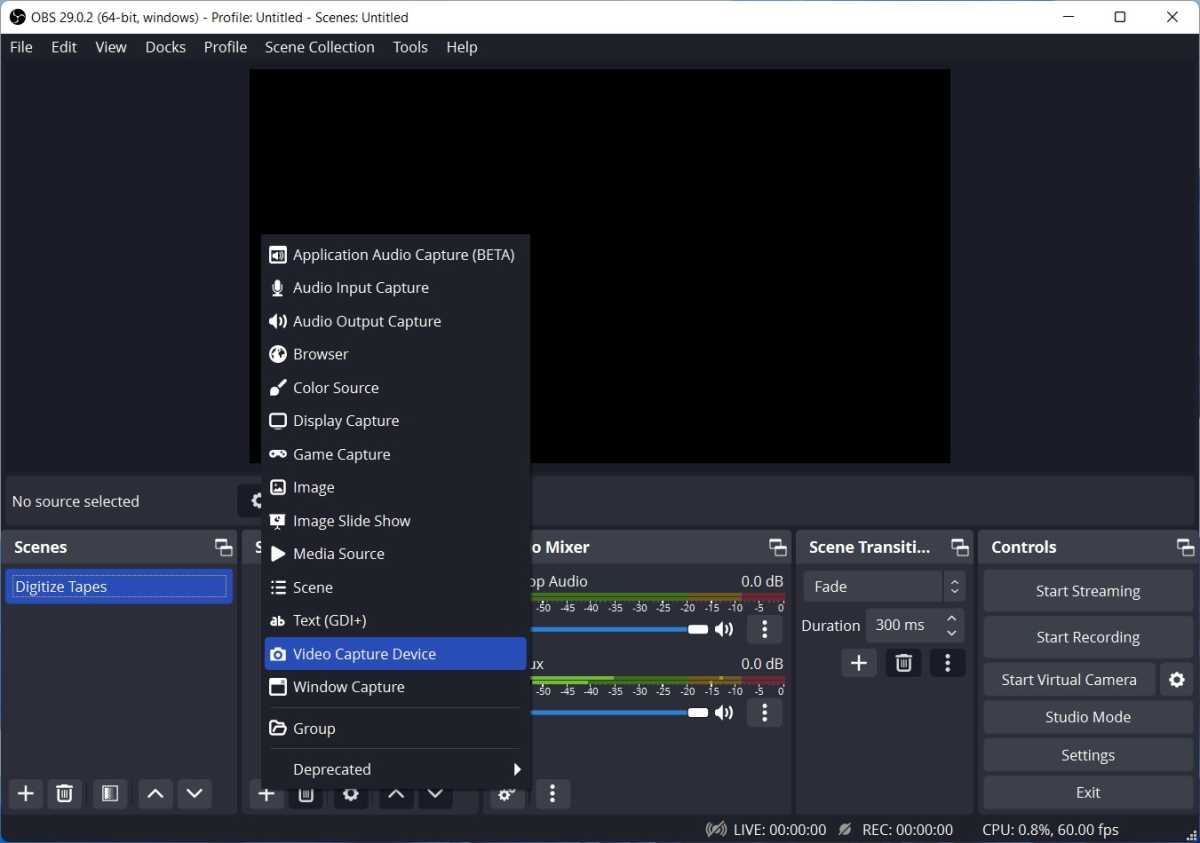
Jared Newman / Dökümhane
Denklemin diğer yarısı Open Broadcaster Software Studio veya OBS adı verilen ücretsiz bir programdır. Genellikle Twitch ve YouTube gibi sitelerdeki video oyun konsolu görüntülerini yayınlamak için kullanılır, ancak hemen hemen her HDMI video kaynağından kayıt yapmak için de kullanabilirsiniz.
OBS’yi yükledikten ve USB yakalama kartını bağladıktan sonra birkaç adımla video kaydedebilirsiniz:
- “Kaynaklar” altında +simgesini seçin, ardından “Video Yakalama Cihazı”nı seçin.
- Kaynağa “Kartı Yakala” gibi bir ad verin ve “Tamam”a basın.
- Cihaz başlığı altında “USB 3.0 yakalama”yı (yakalama kartınızdır) seçin.
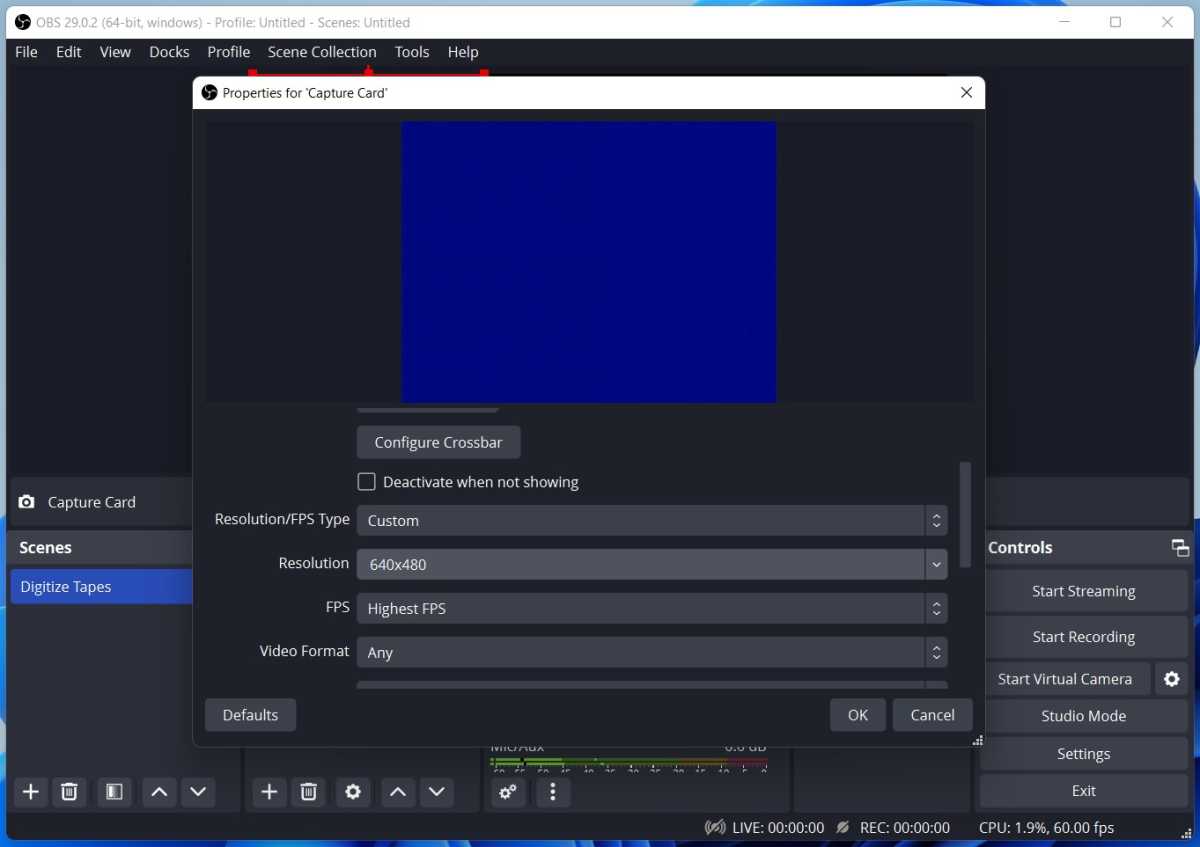
Jared Newman / Dökümhane
- VHS en boy oranını korumak için “Çözünürlük/FPS Türü”nü “Özel” olarak değiştirin ve Çözünürlüğü 640×480 olarak ayarlayın, ardından “Tamam”a basın.
- “Ses Karıştırıcı” altında, “Masaüstü Sesi” ve “Mic/Aux” kaydırıcılarının sıfıra veya sessize ayarlandığından emin olun.
- Kayıttan önce kaset çaların sesini önizlemek istiyorsanız, tuşuna basın. ⋮ Ses Karıştırıcı bölümündeki “Yakalama Kartı” altında, “Gelişmiş Ses Özellikleri”ni seçin ve Yakalama Kartı için Ses İzleme’yi “İzleme ve Çıkış” olarak ayarlayın.
Bu noktada OBS, VCR’de oynat tuşuna bastığınızda videonuzu görüntülemelidir, ancak yalnızca önizleme penceresinin küçük bir köşesinde. Bunu düzeltmek için videonun köşesini ekranı dolduracak şekilde sürükleyin, ardından videoyu önizleme penceresinin ortasına taşıyın.
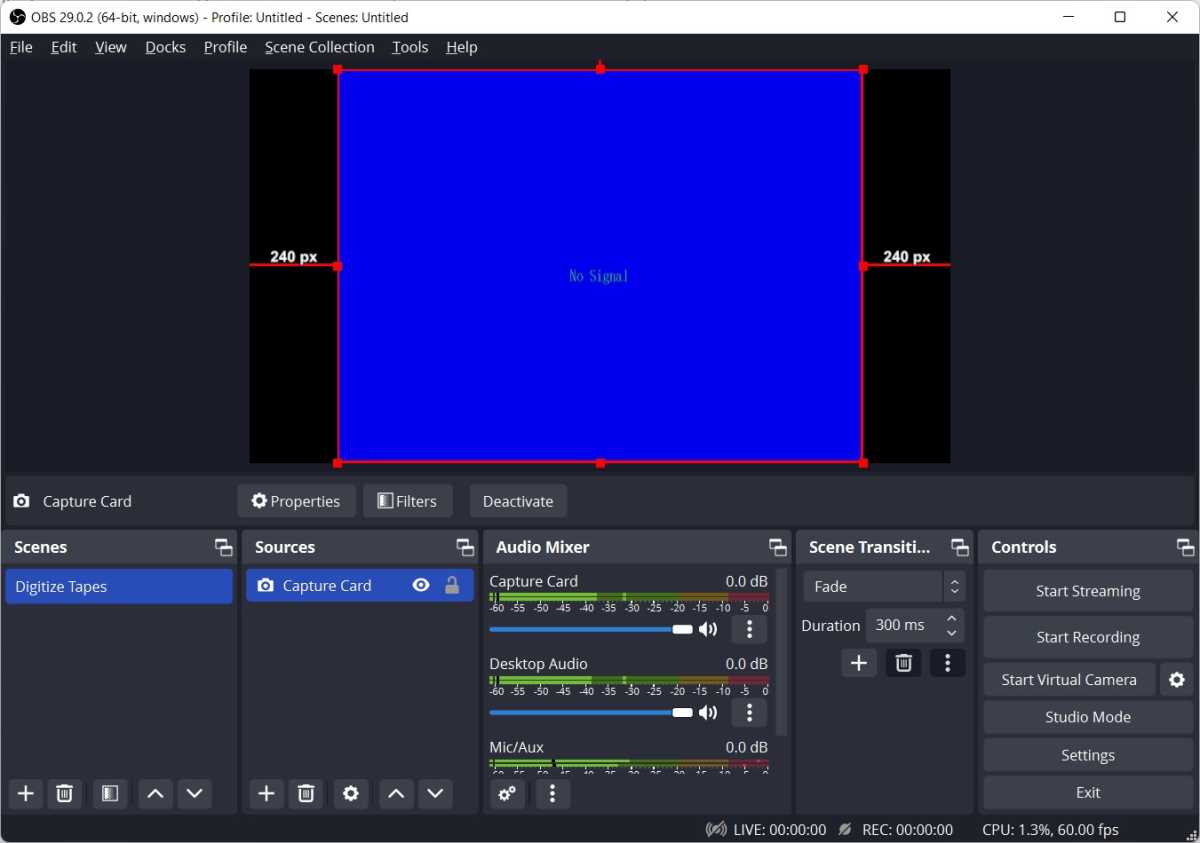
Jared Newman / Dökümhane
Artık VHS oynatıcınızda oynat tuşuna basabilir ve OBS’de “Kaydı Başlat” tuşuna basabilirsiniz. Video bitene kadar bekleyin ve “Kaydı Durdur”a basın; OBS, varsayılan olarak bilgisayarınızın video klasöründe görünen MKV formatında bir video dosyası oluşturacaktır. Daha sonra herhangi bir video düzenleme yazılımıyla (Windows için ücretsiz Solveig AV1 Trimmer’ı kullandım) onu kısaltabilir veya videoyu DVD’ye yazmak için DVD Styler gibi bir program kullanabilirsiniz.
Daha fazla OBS ve yakalama kartı püf noktaları
Bir yakalama kartı ve OBS, bir VHS kasetini dijitalleştirmenin tek yolu değildir. Bu özel amaç için Vidbox veya Roxio VHS’den DVD’ye gibi ürünleri de satın alabilir veya bantları toplu olarak dönüştürmek için bir profesyonele ödeme yapabilirsiniz.
Ancak zaten bir VCR’niz varsa, gerekli adaptörleri satın almak size yalnızca yaklaşık 30 $’a mal olacaktır; bu, diğer çözümlerin kabaca yarısı kadardır. Ve uzun vadede, bir araya getirilmiş çözüm daha değerli bir yatırımdır. OBS’yi bir kez öğrendiğinizde hemen hemen her şeyi kaydetmenin bir yolu haline gelir. Bazı örnekler:
- Akış cihazlarından kayıt yapın: Yakalama kartınıza bir Roku veya Fire TV Stick takın; Netflix veya Disney+ gibi akış kaynaklarından video kaydedebilirsiniz. Durağan bir görüntü yakalamak için önizleme penceresine sağ tıklayıp “Ekran Görüntüsü (Kaynak)” seçeneğini de seçebilirsiniz. Çoğumu bu şekilde örnekliyorum TechHive’da yayın cihazı incelemeleri.
- Masaüstünüzü kaydedin: Vur + OBS’de “Kaynaklar” altındaki düğmeye basın ve Ekran Yakalama (ekranınızın tamamını kaydetmek için) veya Pencere Yakalama (yalnızca bir uygulamayı kaydetmek için) seçeneğini seçin. Bunun Netflix gibi DRM video kaynaklarıyla çalışmayacağını unutmayın.
- Kendinizi kaydedin: Kendi videonuzu eklemek için Video Yakalama Cihazı menüsünden web kameranızı kaynak olarak ekleyin. Daha sonra renkli yorum sağlayarak kendinizi kaydetmek için onu diğer video kaynaklarının üzerine yerleştirebilirsiniz.
Her biri kendi düzenine ve yakalama cihazına sahip olan farklı ayarlar arasında geçiş yapmak için OBS’nin “Sahneler” menüsünü kullanabileceğinizi unutmayın. Bu şekilde, her seferinde her şeyi sıfırdan ayarlamak zorunda kalmadan, VHS kasetlerini dijitalleştirmek için bir sahneye, akışlı oynatıcılardan kayıt yapmak için başka bir sahneye ve web kameranızı kaplayan başka bir sahneye sahip olabilirsiniz.
OBS’nin öğrenilmesi biraz zaman alabilir – ben hala onun karmaşıklıklarının çoğunu keşfediyorum – ancak Twitch ve YouTube yayıncılarının buna güvenmesinin bir nedeni var: Biraz pratikle, potansiyel kullanım durumları pratik olarak sonsuzdur.
Bu sütun ilk olarak Jared’in haftalık teknik tavsiye bülteni Advisorator’da yayınlandı. Her Salı günü ücretsiz teknik ipuçları almak için kaydolun.
